图示EXCEL表格vba系列92之乘法符号代码显示X
1、首先需要建立一张表格,并设置一个按钮控件,用于显示乘法符号的控件按钮,如下图所示:
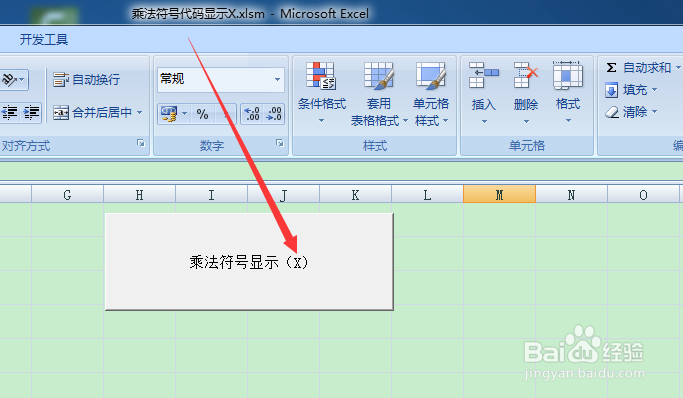
2、点击鼠标右键,找到指定宏,可以建立模块,如下图所示:
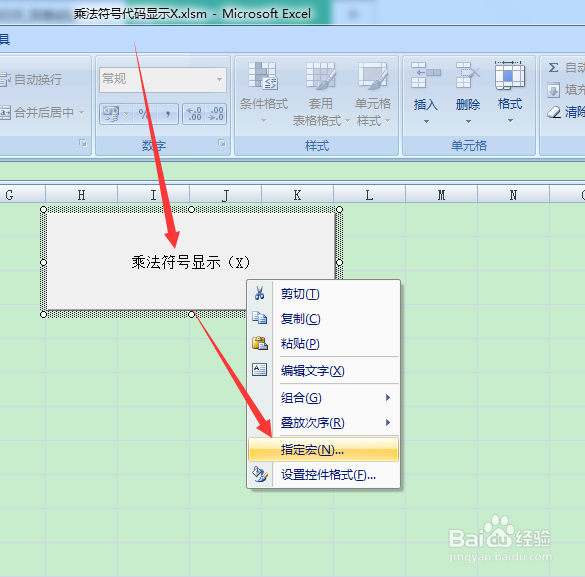
3、进入到vba的project项目模式下,可以编写代码实现乘法符号,如下图所示:
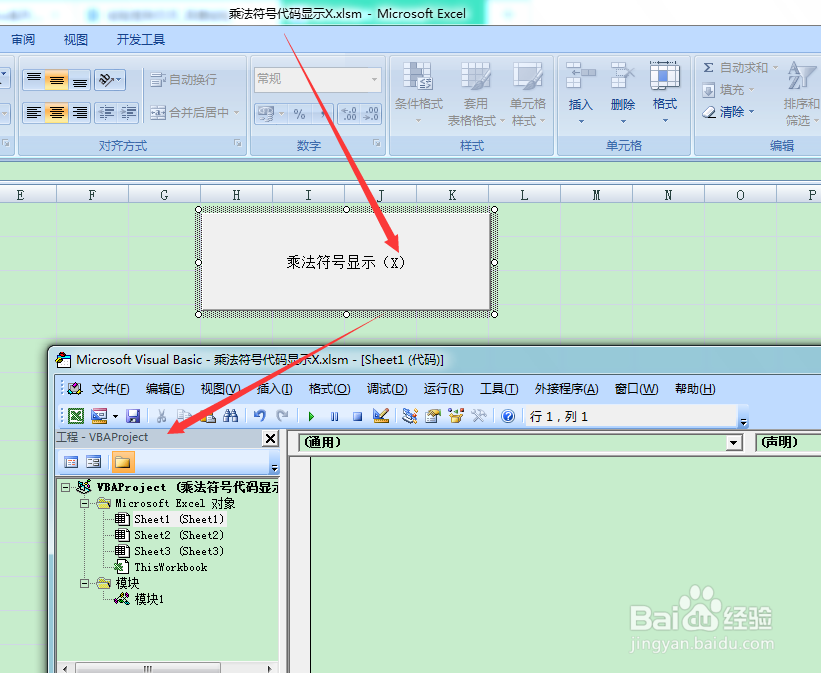
1、接下来就是编写代码,实现乘法符号显示,如下图所示:

2、代码:
Sheet1.Range("C2").Borders(xlDiagonalDown).Weight = xlThick
Sheet1.Range("D3").Borders(xlDiagonalDown).Weight = xlThick
Sheet1.Range("C3").Borders(xlDiagonalUp).Weight = xlThick
Sheet1.Range("D2").Borders(xlDiagonalUp).Weight = xlThick
显示乘法符号。
1、最后就是点击按钮控件,运行代码,实现结果,显示乘法符号,如下图所示:
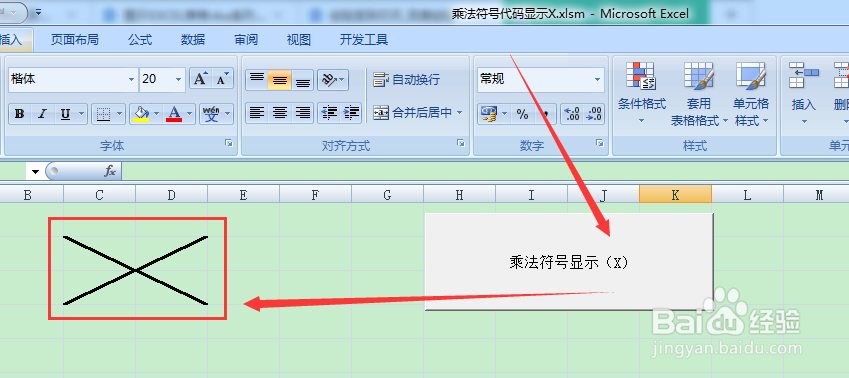
2、最终可以利用单元格的属性,实现乘法符号显示,如下图所示:
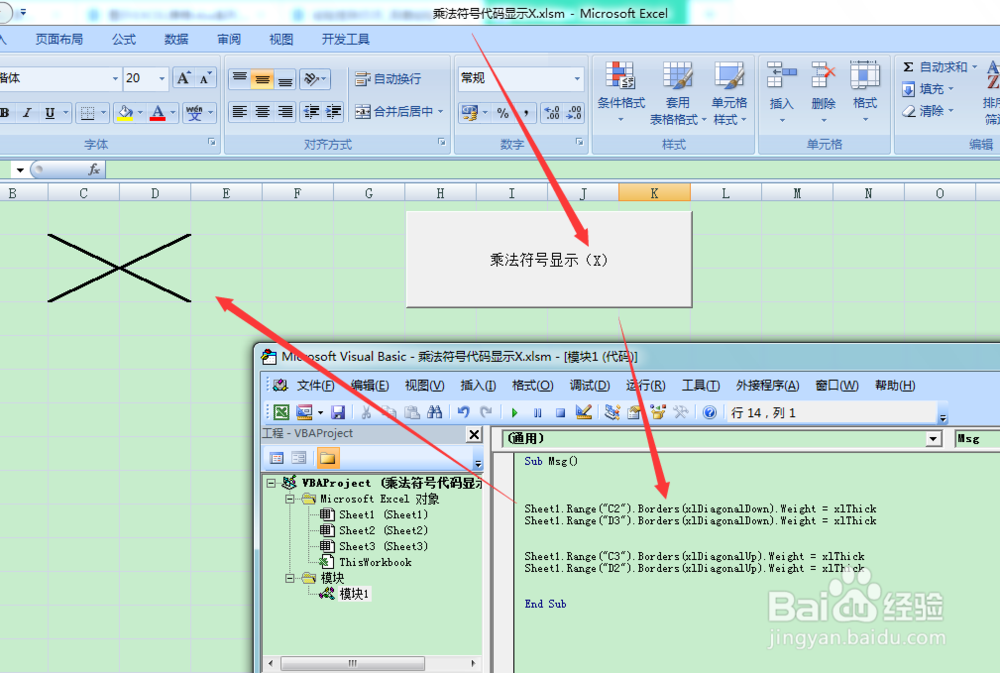
声明:本网站引用、摘录或转载内容仅供网站访问者交流或参考,不代表本站立场,如存在版权或非法内容,请联系站长删除,联系邮箱:site.kefu@qq.com。
阅读量:171
阅读量:49
阅读量:46
阅读量:52
阅读量:115